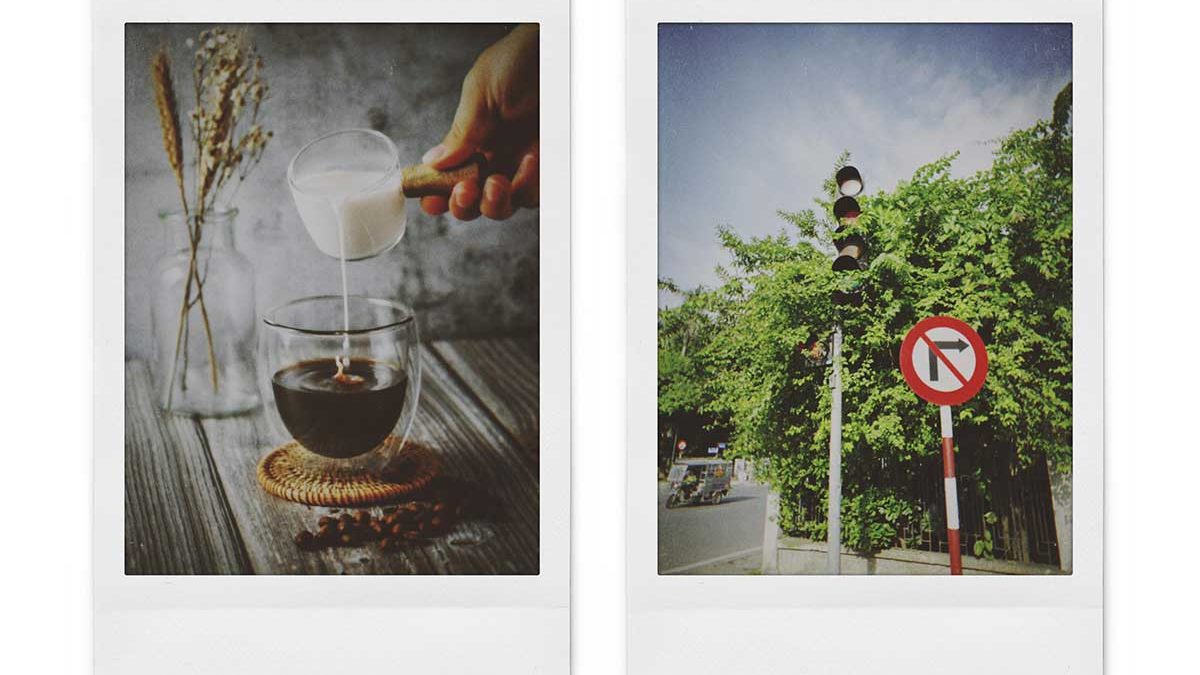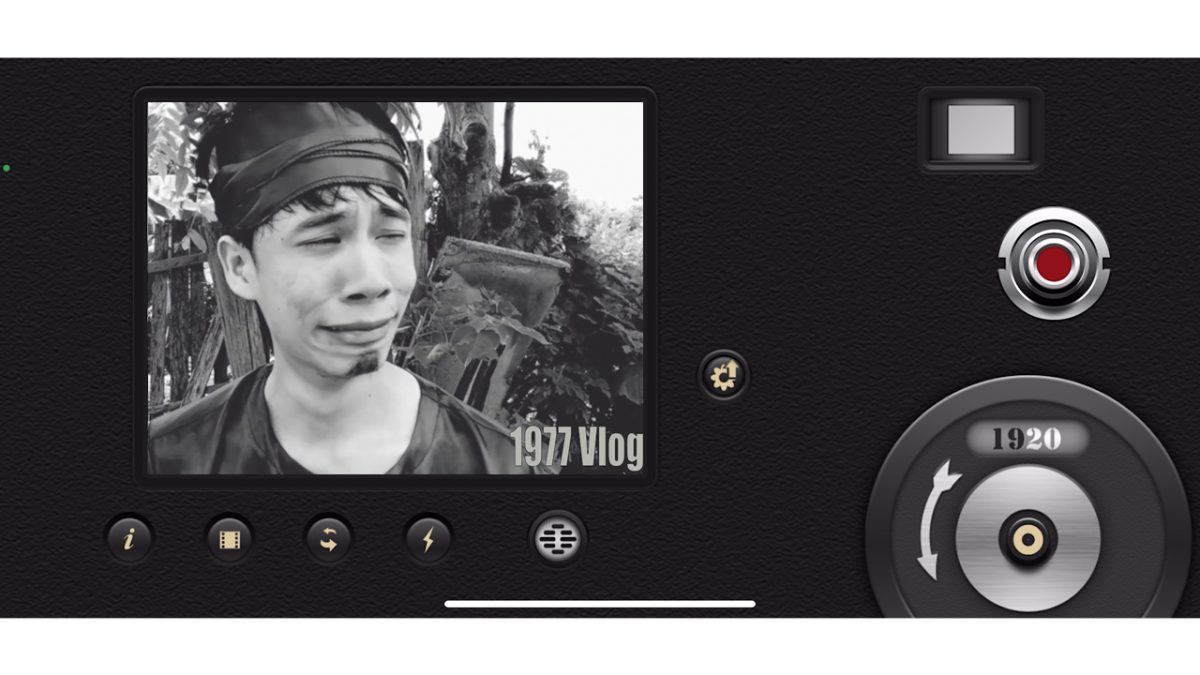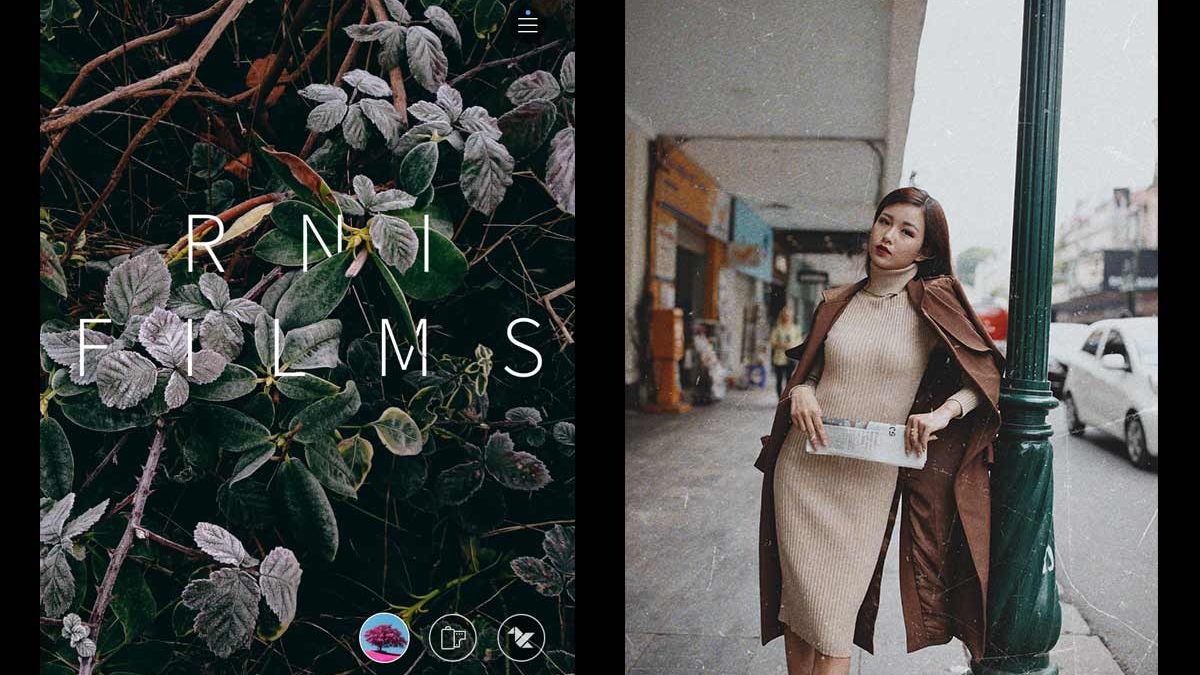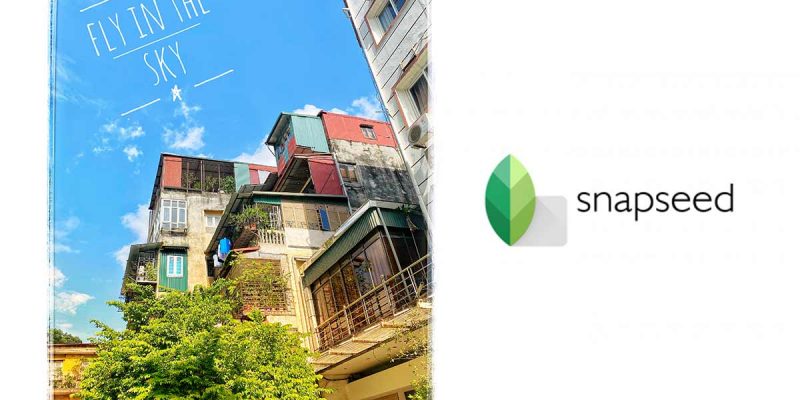
Giới thiệu app chỉnh ảnh Snapseed
Nếu là một tín đồ chỉnh sửa ảnh bằng điện thoại di động thì chắc chắn các bạn không thể không biết app Snapseed, một ứng dụng chỉnh ảnh miễn phí nhưng lại vô cùng mạnh mẽ.
Quả thực không ngoa chút nào khi ứng dụng này được xem như bản photoshop trên nền tảng di đông. Tuy là các bộ lọc màu không được phong phú như nhiều đối thủ cạnh tranh khác nhưng các công cụ chỉnh ảnh của Snapseed thì cực kỳ chuyên sâu, trực quan và rất dễ sử dụng. Hãy cùng mình xem tìm hiểu về một số tính năng thú vị của ứng dụng này nhé.
1. Chỉnh sửa hình ảnh
Đầu tiên các bạn phải tải hình ảnh vào đã, sau khi mở ứng dụng lên các bạn chỉ cần bấm vào dấu cộng hoặc bất cứ đâu trên màn hình, chọn một hình ảnh và import nó vào ứng dụng Snapseed như hình dưới đây.

Sau khi import ảnh các bạn sẽ thấy một vài bộ lọc màu khá là đơn giản, ở đây mình chọn màu Morning bởi vì nhìn nó tươi sáng, hợp với bầu trời xanh trong bức ảnh.
Tiếp đến là các bước chỉnh chuyên sâu, các bạn bấm sang tab Công Cụ ở phía dưới sẽ thấy 1 bảng với rất nhiều các tùy chọn khác nhau, hãy chọn icon Chỉnh Hình Ảnh để bắt đầu tinh chỉnh nhé.

Các bạn sẽ chạm vào ảnh và vuốt lên hoặc xuống để chọn các tùy chỉnh riêng biệt như độ tương phản, độ bão hòa, vùng sáng, vùng tối … Sau đó hãy vuốt sang trái hoặc phải để tăng giảm hiệu ứng mà các bạn đang chọn.
Ví dụ mình chọn tinh chỉnh Vùng Sáng, sau đó vuốt sang bên trái để giảm bớt lượng ánh sáng cho bức ảnh đỡ gắt. Các bạn có thể làm tương tự với các tùy chỉnh còn lại.
2. Các bộ lọc màu nâng cao của app Snapseed
Mình cũng thấy hơi khó hiểu khi Snapseed lại đưa một số bộ lọc màu khác vào tab Công Cụ này mà không cho chỉnh ngay từ lúc import ảnh vào nhưng không sao, mình sẽ chỉ cho các bạn nhé.
Các bạn hãy quan tâm đến các mục như : HDR Scape, Tỏa sáng huyền ảo, Grunge, Kịch tính, Cổ Điển, Phim Nhựa, Ngược Sáng… và tùy chỉnh theo sở thích. Những bộ lọc này sẽ giúp bức ảnh của các bạn thú vị hơn rất nhiều giống như những hình demo dưới đây.
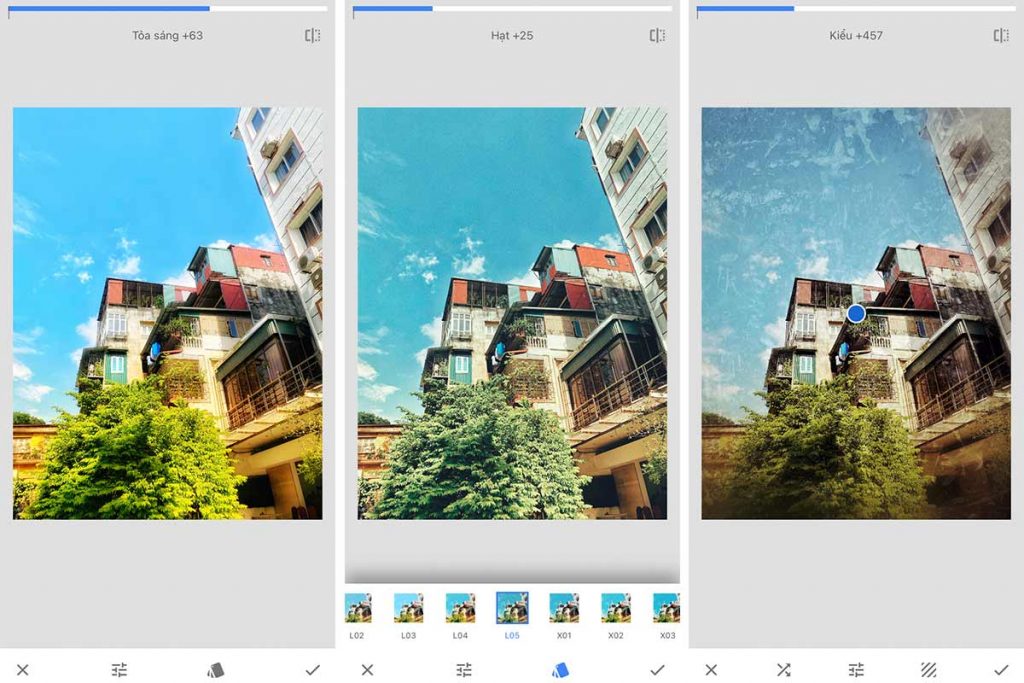
3. Chỉnh ảnh giả lập xóa phông
Như các bạn đã biết thì các dòng máy DSLR cùng lens chuyên dụng có khả năng tạo ra được những bức ảnh xóa phông khá là đẹp, và Snapseed lại có thể tạo ra những bức ảnh giống như thế, khá xịn phải không nào. Với công cụ làm mờ ống kính, các bạn có thể chọn kiểu xóa phông theo hình tròn, theo chiều dọc hoặc ngang và thay đổi cường độ mờ hoặc nét ảnh tùy ý.
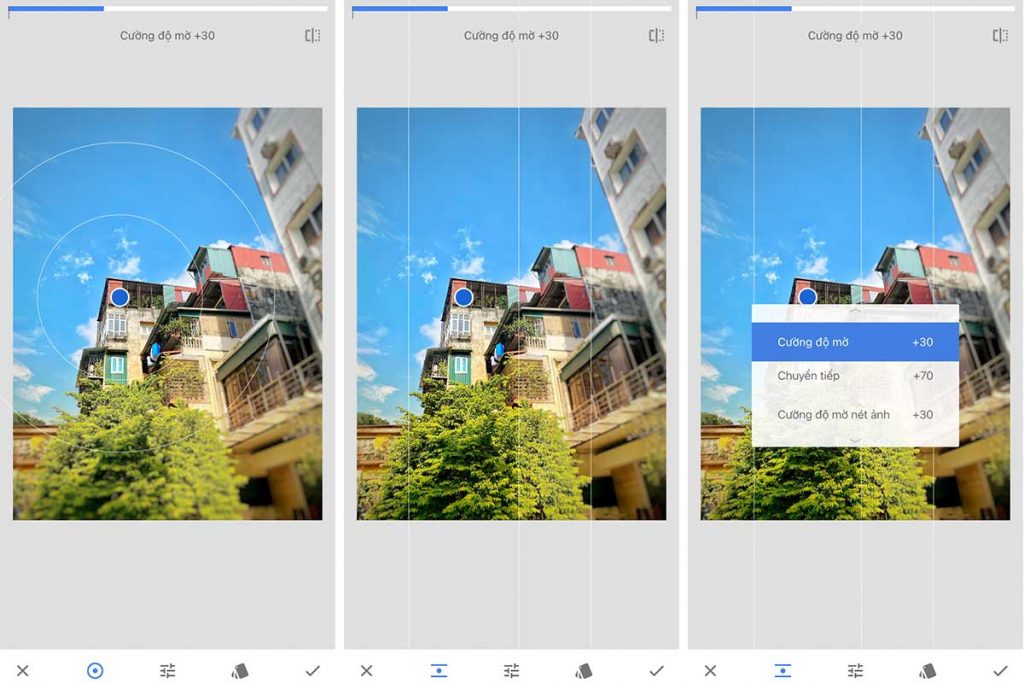
4. Thêm văn bản đặc biệt
Nếu như chỉ thêm được văn bản và thay thế font chữ như 1 vài phần mềm khác thì mình không nói. Nhưng với ứng dụng này, văn bản mà bạn đưa vào có thể được dựng thành các typography khá là đẹp mắt.
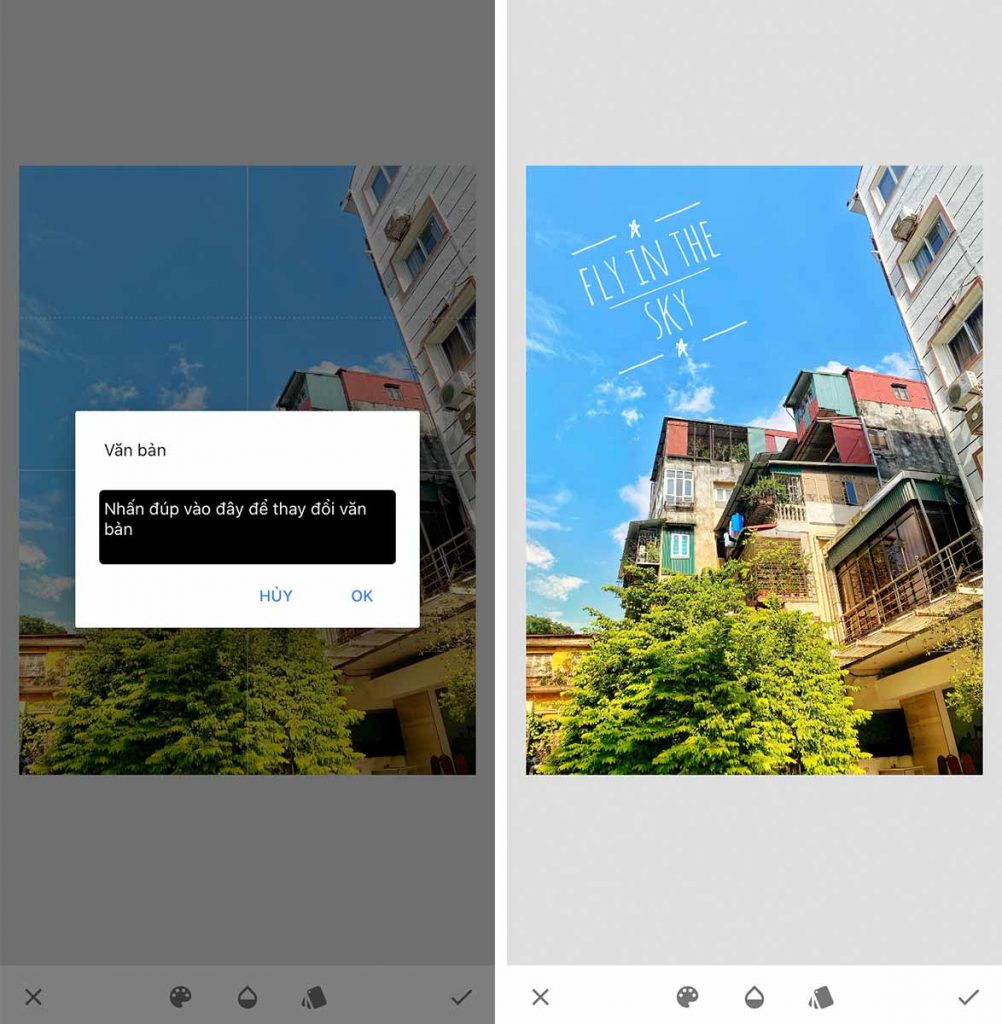
5. Các khung hình ấn tượng của app Snapseed
Mình đánh giá khá cao các khung có sẵn trong ứng dụng này, không bị thô cứng mà rất sáng tạo. Có 2 loại khung màu đen và trắng, hơn nữa các bạn có thể tùy ý chỉnh độ rộng của của khung giúp bạn tạo ra kết quả ưng ý nhất.
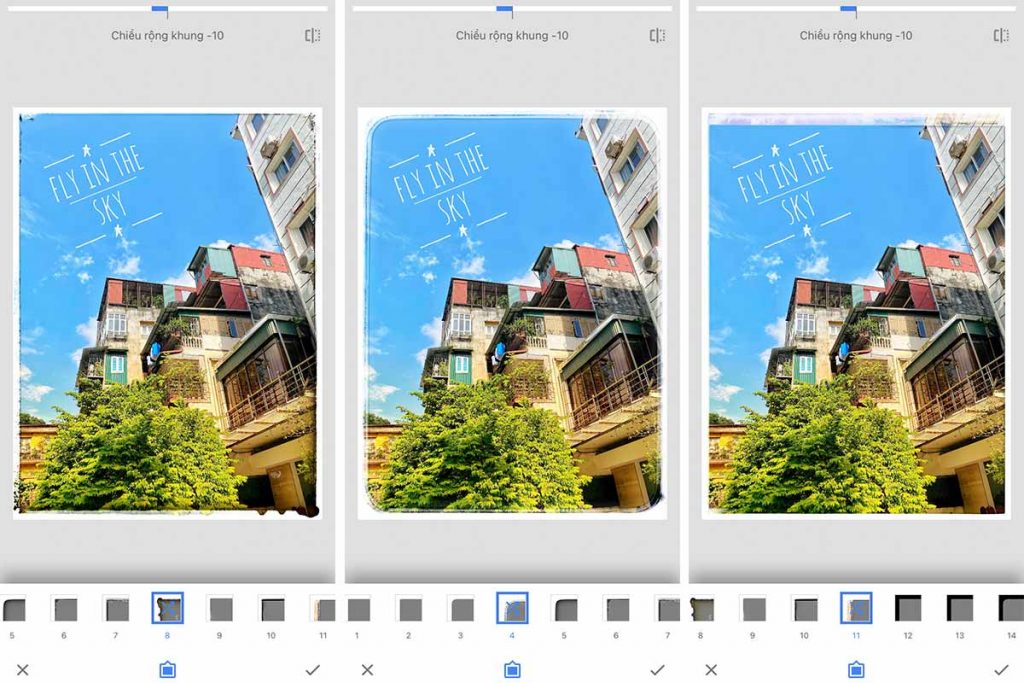
Trên đây chỉ là một số hướng dẫn cơ bản của Snapseed, ứng dụng này thực sự còn rất nhiều tùy chỉnh nâng cao nữa nhưng mình sẽ hướng dẫn cho các bạn ở các bài sau nhé. Nếu quan tâm đến cách chỉnh màu đẹp trên điện thoại thì các bạn có thể tham khảo series hướng dẫn chỉnh màu ảnh bằng lightroom mobile này của mình nhé.
Tham gia trang Chia sẻ Presets And More
Tham gia Preset And More Group